wps把圖片變淡作為背景的教程
時間:2024-04-20 09:14:55作者:極光下載站人氣:142
越來越多的用戶會選擇在wps軟件中來完成文件的編輯工作,這是因為wps軟件中的功能是很強大的,能夠很好滿足用戶的編輯需求,并且還為用戶提供了不同類型文件的編輯平臺,讓用戶簡單輕松的完成編輯工作,所以wps軟件深受用戶的喜愛,當用戶在wps軟件中編輯文檔文件時,想要將圖片變淡作為頁面背景來編輯,這種情況用戶應該怎么來操作實現呢,其實這個問題用戶首先將圖片設置為背景,接著利用插入形狀功能來畫出矩形并把圖片背景覆蓋,然后填充與圖片相同的顏色后,按需調整透明度即可解決問題,那么接下來就讓小編來向大家分享一下wps把圖片變淡作為背景的方法教程吧,希望用戶能夠喜歡。
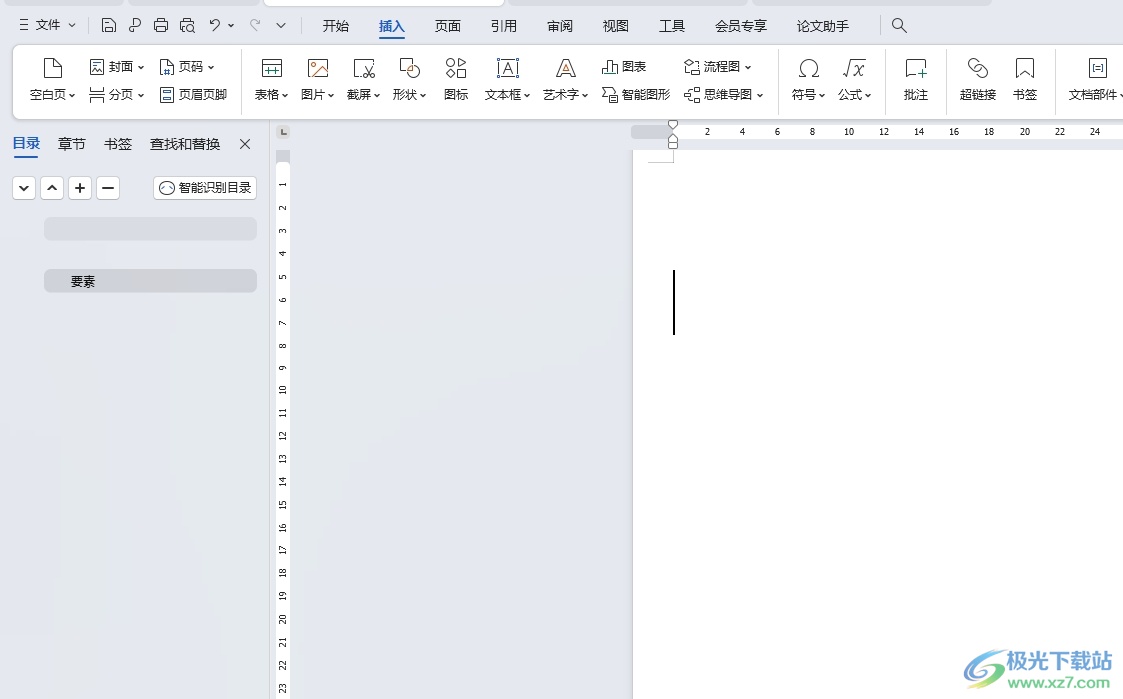
方法步驟
1.用戶打開wps軟件,并來到文檔文件的編輯頁面上來進行設置

2.接著在頁面上方的菜單欄中點擊頁面選項,將會顯示出相關的選項卡,用戶選擇背景選項

3.在彈出來的下拉選項卡中,用戶選擇圖片背景選項,將會打開新窗口
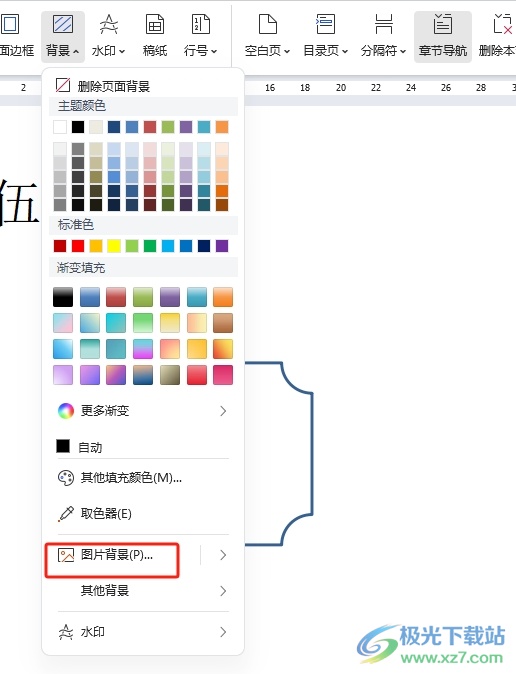
4.進入到填充效果窗口中,用戶在圖片選項卡中按下選擇圖片按鈕
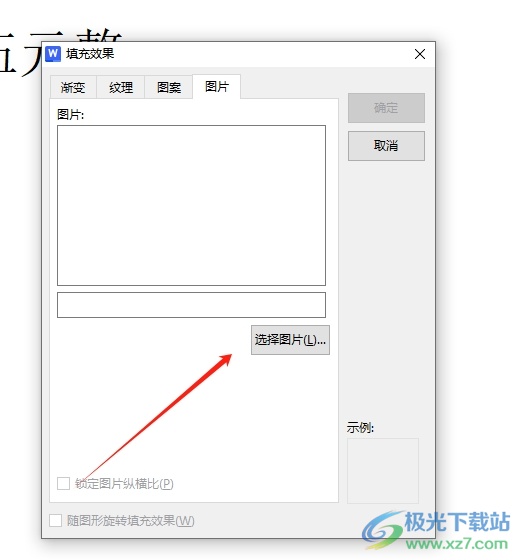
5.在打開的選擇圖片窗口中,用戶選擇好圖片后,按下底部的打開按鈕
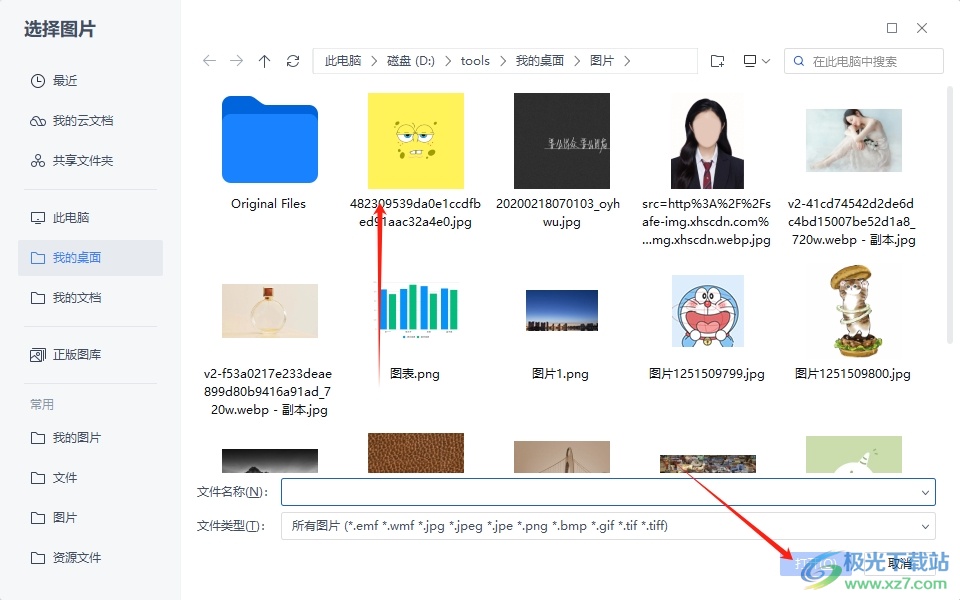
6.回到填充效果窗口中,用戶直接在右側按下確定按鈕就可以了
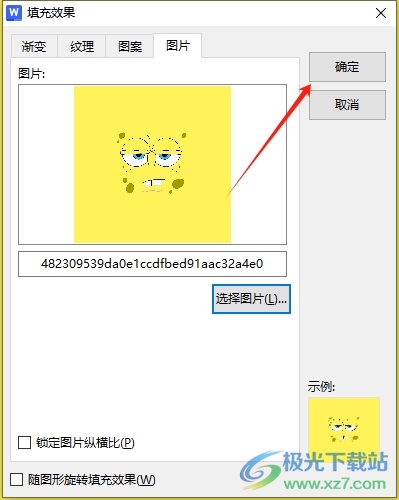
7.這時回到頁面上,用戶就可以看到圖片成功設置為背景
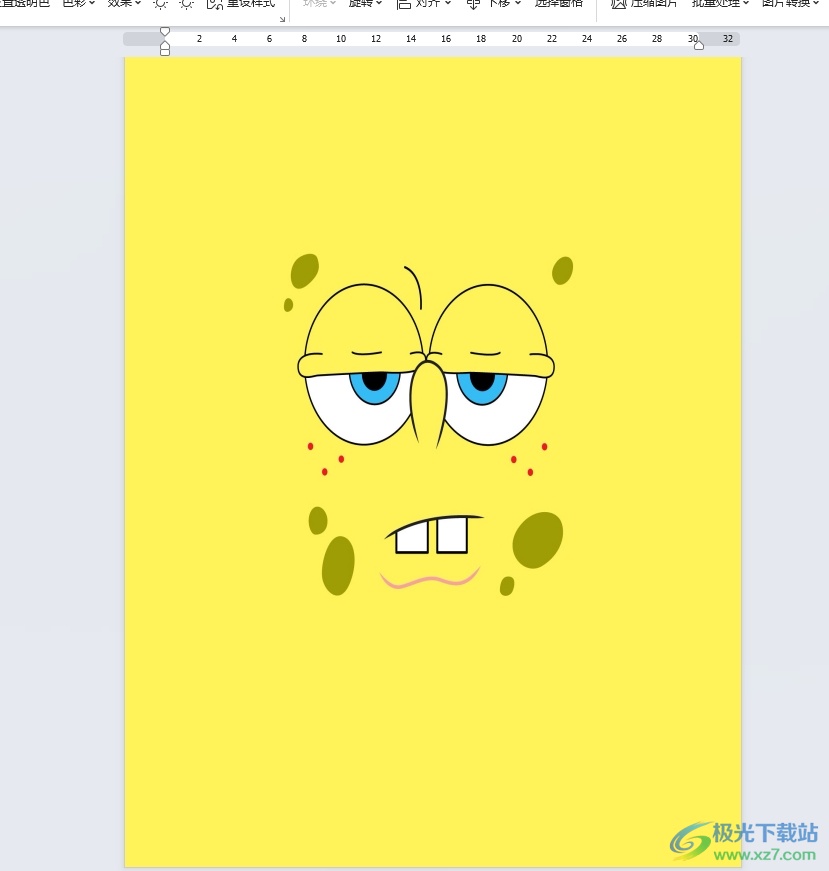
8.接著用戶在菜單欄中點擊插入選項,顯示出選項卡,用戶選擇形狀選項,彈出下拉選項卡后,用戶選擇矩形工具
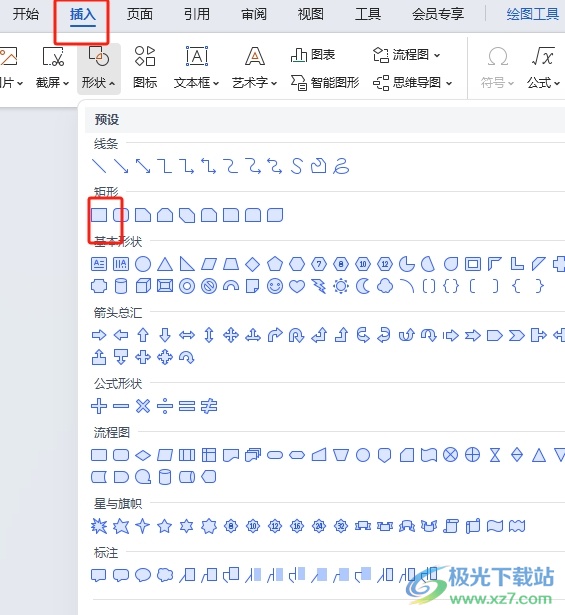
9.然后在頁面上繪制出與圖片背景一樣大的矩形,并將圖片矩形覆蓋,然后將矩形的填充顏色設置與圖片背景一樣后,用鼠標右擊彈出菜單,選擇其中的設置對象格式選項
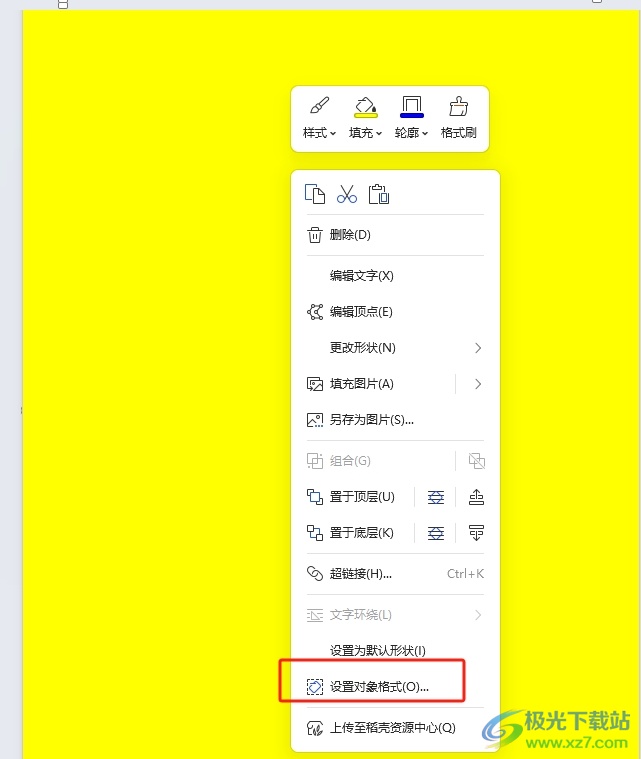
10.在彈出來的屬性面板中,用戶在填充與線條板塊中,對填充顏色的透明度進行簡單的調整即可解決問題

11.此時回到編輯頁面上,用戶就會發現圖片背景成功變淡,實現了圖片變淡作為背景的效果了
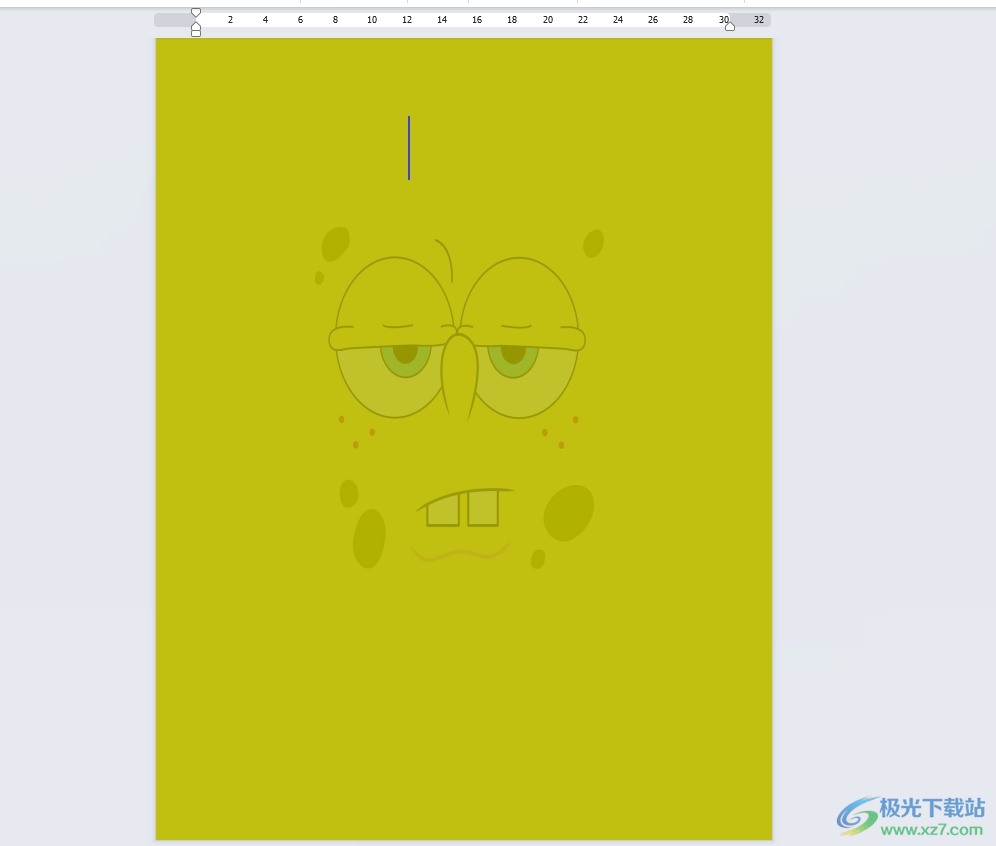
以上就是小編對用戶提出問題整理出來的方法步驟,用戶從中知道了大致的操作成功為頁面-背景-圖片背景-選擇圖片-插入矩形-覆蓋圖片背景-設置與圖片背景一樣的填充色-設置透明度這幾步,方法簡單易懂,因此有需要的用戶可以跟著小編的教程操作試試看。

大小:240.07 MB版本:v12.1.0.18608環境:WinAll, WinXP, Win7, Win10
- 進入下載
相關推薦
熱門閱覽
- 1百度網盤分享密碼暴力破解方法,怎么破解百度網盤加密鏈接
- 2keyshot6破解安裝步驟-keyshot6破解安裝教程
- 3apktool手機版使用教程-apktool使用方法
- 4mac版steam怎么設置中文 steam mac版設置中文教程
- 5抖音推薦怎么設置頁面?抖音推薦界面重新設置教程
- 6電腦怎么開啟VT 如何開啟VT的詳細教程!
- 7掌上英雄聯盟怎么注銷賬號?掌上英雄聯盟怎么退出登錄
- 8rar文件怎么打開?如何打開rar格式文件
- 9掌上wegame怎么查別人戰績?掌上wegame怎么看別人英雄聯盟戰績
- 10qq郵箱格式怎么寫?qq郵箱格式是什么樣的以及注冊英文郵箱的方法
- 11怎么安裝會聲會影x7?會聲會影x7安裝教程
- 12Word文檔中輕松實現兩行對齊?word文檔兩行文字怎么對齊?
網友評論